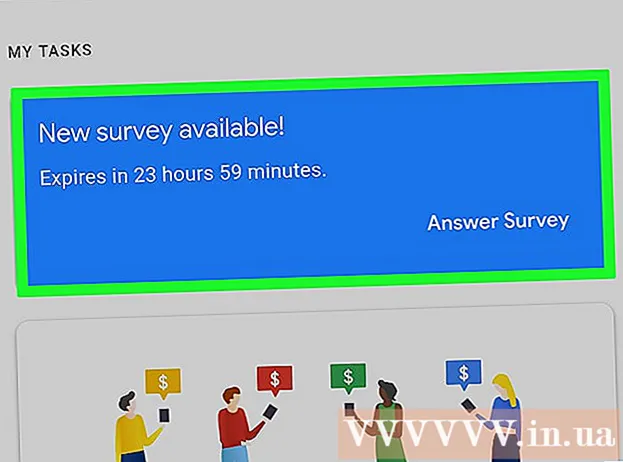লেখক:
Peter Berry
সৃষ্টির তারিখ:
15 জুলাই 2021
আপডেটের তারিখ:
1 জুলাই 2024

কন্টেন্ট
গুণমানকে প্রভাবিত না করে কীভাবে ভিডিও ফাইলের আকার হ্রাস করতে হবে সে সম্পর্কে আপনাকে এখানে একটি নিবন্ধ দেখানো হয়েছে। আপনি যখন ইন্টারনেটে কোনও ভিডিও ভাগ করতে চান তখন সংক্ষেপণ প্রয়োজনীয় কারণ এটি ভিডিওতে দর্শকের কাছে প্রেরণ এবং প্রেরণে প্রয়োজনীয় ডেটা পরিমাণ হ্রাস করে। আপনি যদি ভিডিও ফাইলের আকার হ্রাস করতে চান তবে আপনি ভিডিওগুলি সংকোচনের জন্য হ্যান্ডব্রেক ব্যবহার করতে পারেন বা আপনার ম্যাকটিতে কুইকটাইম ব্যবহার করতে পারেন।
পদক্ষেপ
পদ্ধতি 1 এর 1: কুইকটাইম ব্যবহার করুন
কুইকটাইমে ভিডিওটি নিম্নলিখিত উপায়ে খুলুন: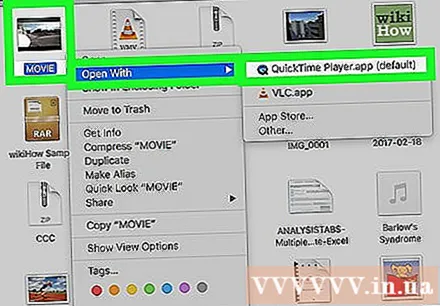
- ভিডিও নির্বাচন করুন
- ক্লিক ফাইল (ফাইল)
- পছন্দ করা সঙ্গে খোলা (সঙ্গে খোলা)
- ক্লিক দ্রুত সময়ের খেলোয়াড়
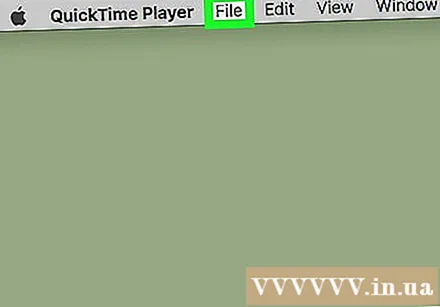
ক্লিক ফাইল. এটি ম্যাক স্ক্রিনের উপরের বাম কোণে মেনু। আপনি স্ক্রিনে একটি মেনু প্রদর্শিত হবে।
পছন্দ করা রফতানি (রফতানি) এটি মেনুটির নীচের অংশে বিকল্প ফাইল। আপনি ক্লিক করার পরে, আপনি অন্য মেনু প্রদর্শিত হবে দেখতে পাবেন।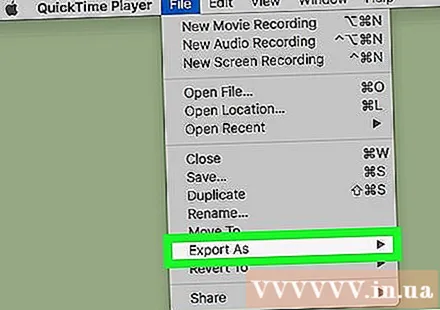
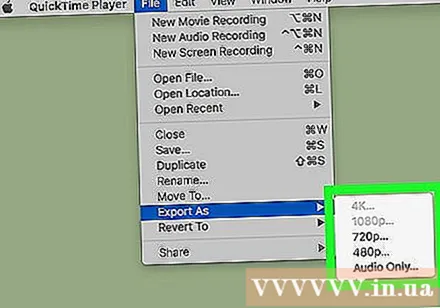
মান চয়ন করুন। বর্তমান ভিডিওর মানের তুলনায় সমান বা কম ভিডিও মানের ক্লিক করুন। এটি সেভ উইন্ডোটি খুলবে।
গ্যাভিন আনস্টি
ভিডিও নির্মাতা, সিনেমাবডি গ্যাভিন অ্যানস্টি চলচ্চিত্রের সিইও সিইও। সিনেমা হ'ল ব্যবহারকারী-ভিত্তিক কনটেন্ট সফটওয়্যার যা ব্র্যান্ডসকে বিশ্বের যে কারও জন্য দ্রুত, খাঁটি এবং আকর্ষক ভিজ্যুয়াল সামগ্রী তৈরি করতে সহায়তা করে। গ্যাভিন সফটওয়্যার এবং ভিডিও প্রযোজনায় তাঁর কেরিয়ার শুরু করার আগে কলোরাডো বোল্ডার বিশ্ববিদ্যালয়ে সাংবাদিকতা নিয়ে পড়াশোনা করেছিলেন।
গ্যাভিন আনস্টি
ভিডিও নির্মাতা, সিনেমাবডিওর সিইওদৃশ্যমানতার ক্ষতি না করে সর্বনিম্ন রেজোলিউশনটি চয়ন করুন। এই সংখ্যাটি মূল ভিডিওটির রেজোলিউশনের উপর নির্ভর করবে। আসল ভিডিওটি যদি 4K বা 1080p হয় তবে আপনি সম্ভবত 720p এর চেয়ে কম বিকল্পটি চান না কারণ ভিডিওটি দেখার সময় ভিডিওটি খুব নিম্নমানের হবে।
ভিডিওটি একটি নতুন নাম দিন। উইন্ডোর উপরের অংশে পাঠ্য ইনপুট ক্ষেত্রে একটি নাম লিখুন।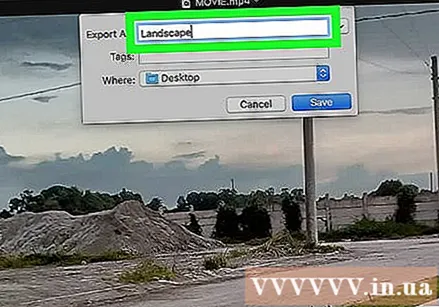
একটি সেভ ফোল্ডার নির্বাচন করুন। "যেখানে" ড্রপ-ডাউন বাক্সটি ক্লিক করুন, তারপরে একটি ফোল্ডারটি চয়ন করুন (উদাহরণস্বরূপ ডেস্কটপ) আপনি ভিডিওটি সংরক্ষণ করতে চান।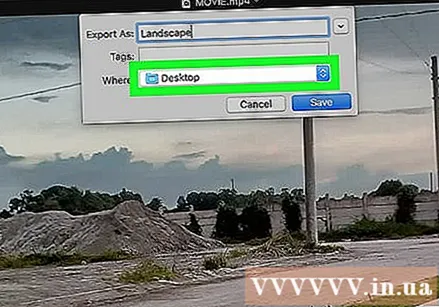
ক্লিক সংরক্ষণ উইন্ডোর নীচে-ডানদিকে (সংরক্ষণ করুন)। আপনার ভিডিও সংক্ষেপণ অবিলম্বে শুরু হবে।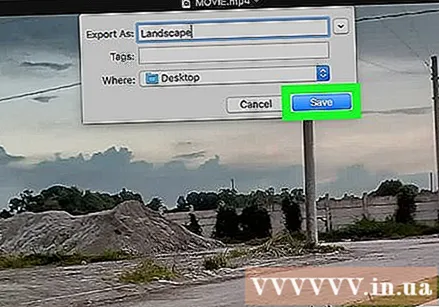
ভিডিও সংকোচনের সমাপ্তির জন্য অপেক্ষা করুন। ভিডিও সংকুচিত হওয়ার পরে, "রফতানি" উইন্ডোটি অদৃশ্য হয়ে যাবে। এখন, আপনি যেখানে ভিডিওটি সংরক্ষণ করতে পারেন এবং ভিডিওটি এখানে দেখতে পারেন। বিজ্ঞাপন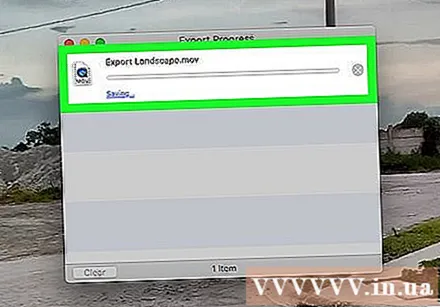
পদ্ধতি 2 এর 2: হ্যান্ডব্রেক ব্যবহার করুন
হ্যান্ডব্রেক ডাউনলোড এবং ইনস্টল করুন। আপনার ওয়েব ব্রাউজারে https://handbrake.fr/downloads.php যান এবং লিঙ্কটি ক্লিক করুন ডাউনলোড করুন আপনি যে অপারেটিং সিস্টেমটি ব্যবহার করছেন তার নামের নীচে (ডাউনলোড করুন) এবং তারপরে হ্যান্ডব্রেকটি নিম্নলিখিত উপায়ে ইনস্টল করুন: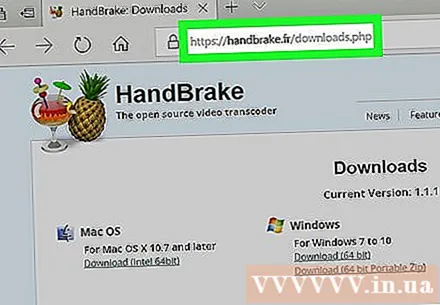
- উইন্ডোজ হ্যান্ডব্রেক ইনস্টলেশন ফাইলটি ডাবল ক্লিক করুন, তারপরে অন-স্ক্রীন ইনস্টলেশন নির্দেশাবলী অনুসরণ করুন।
- ম্যাক হ্যান্ডব্রেক ডিএমজি ফাইলটিতে ডাবল ক্লিক করুন, প্রয়োজনে ডাউনলোডটি যাচাই করুন, অ্যাপ্লিকেশন ফোল্ডারে হ্যান্ডব্রেক আইকনটি টানুন এবং অন-স্ক্রীন নির্দেশাবলী অনুসরণ করুন।
হ্যান্ডব্রেক খুলুন। এটি এক কাপ জলের পাশে একটি আনারস প্রতীক। হ্যান্ডব্রেক উইন্ডোটি স্ক্রিনে উপস্থিত হবে।
ক্লিক মুক্ত উৎস (পাওয়ার চালু) হ্যান্ডব্রেক উইন্ডোর উপরের-বাম কোণে রয়েছে।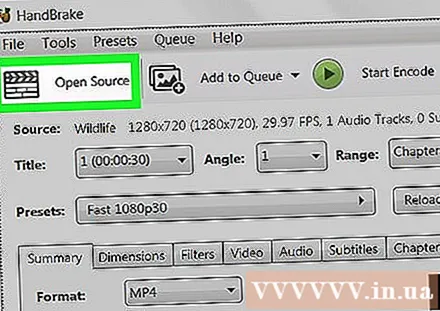
- আপনি প্রথমবার হ্যান্ডব্রেক খুললে আপনাকে ক্লিক করতে হবে মুক্ত উৎস উত্স উইন্ডো খুলতে।
ক্লিক ফাইল উত্স উইন্ডোতে একটি ফোল্ডার আইকন সহ (ফাইল)।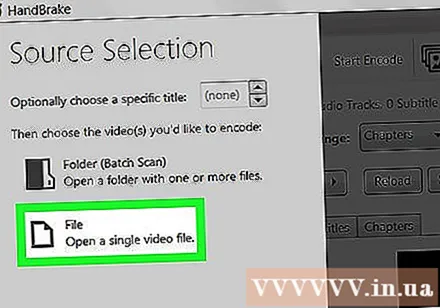
ভিডিও নির্বাচন করুন। আপনি যে ফোল্ডারে ভিডিওটি সংকোচন করতে চান সেখানে যান, ভিডিওটিতে ক্লিক করুন এবং নির্বাচন করুন খোলা (ওপেন) ভিডিওটি হ্যান্ডব্রেকে খুলতে।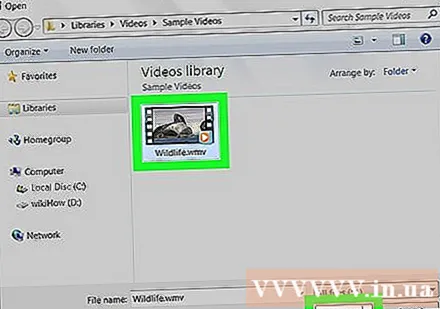
মান বিন্যাস চয়ন করুন। হ্যান্ডব্রেক উইন্ডোটির ডানদিকের অবস্থানটিতে, আপনি একটি মানের এবং ফ্রেম রেট ফর্ম্যাটগুলিতে ক্লিক করুন (যেমন ভেরি ফাস্ট 720p30) ভিডিওর জন্য উপযুক্ত।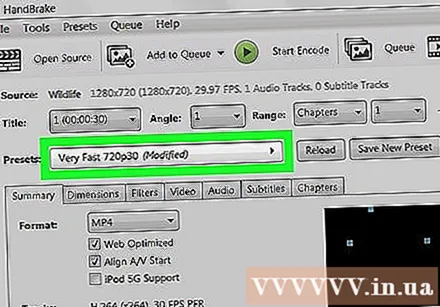
- নিশ্চিত হয়ে নিন যে নির্বাচিত ফর্ম্যাটটি বর্তমান ভিডিওর মানের থেকে সমান বা কম। উদাহরণস্বরূপ, যদি ভিডিওটির বর্তমান গুণমান 1080p হয় তবে আপনি নির্বাচন ক্লিক করুন 1080 পি বা নিম্ন; ভিডিওটি যদি 720p হয়, আপনি চয়ন করতে পারেন 720 পি বা কম।
- নির্বাচন দ্রুত (দ্রুত এবং খুব দ্রুত (খুব দ্রুত) সংকোচনের জন্য সবচেয়ে উপযুক্ত।
ফাইলটির নাম দিন। হ্যান্ডব্রেক পৃষ্ঠার কেন্দ্রে আপনাকে একটি নতুন নাম (যেমন উদাঃ) সহ ফাইলের নাম পরিবর্তন করতে হবে সংকুচিত (সংকুচিত))।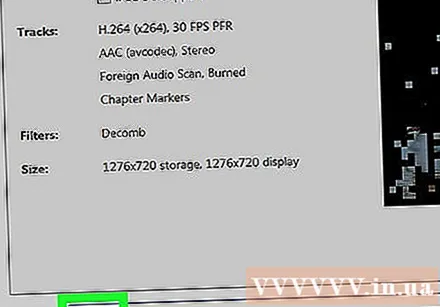
- আপনি ক্লিক করে একটি নতুন সেভ ফোল্ডারও চয়ন করতে পারেন ব্রাউজ করুন (ব্রাউজ করুন), একটি ফোল্ডার নির্বাচন করুন, প্রয়োজনে ফাইলটিকে একটি নতুন নাম দিন এবং ক্লিক করুন সংরক্ষণ (সংরক্ষণ).
হ্যান্ডব্রেক পৃষ্ঠার মাঝখানে "ওয়েব অপ্টিমাইজড" বক্সটি দেখুন। এটি নিশ্চিত করবে যে ভিডিওটি ওয়েব মান অনুযায়ী সংকুচিত হবে।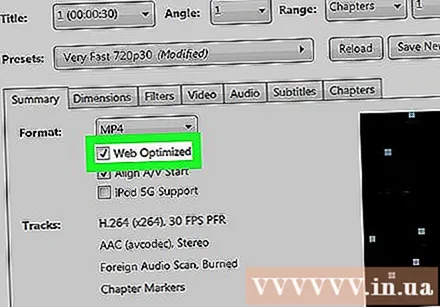
কার্ডটি ক্লিক করুন ভিডিও হ্যান্ডব্রেক উইন্ডোর নীচে।
নিশ্চিত হয়ে নিন যে এখানকার সেটিংসটি সঠিক। আপনি ট্যাব নীচে নীচের সেটিংস দেখতে পাবেন ভিডিও; যদি সেটিংসটি মেলে না, আপনি সেটিংসের মানটিতে ক্লিক করে এবং মেনু ফলকে সঠিক বিকল্পটি চয়ন করে এটি পরিবর্তন করতে পারেন: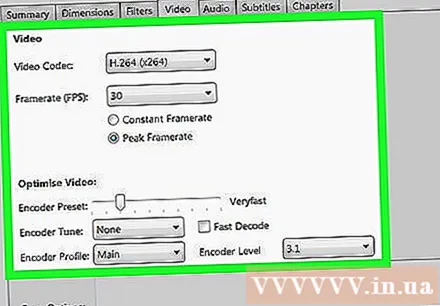
- ভিডিও কোডেক - এই সেটিংটি "H.264 (x264)" হওয়া উচিত।
- ফ্রেমরেট (এফপিএস) (ফ্রেম রেট) - এই সেটিংটি "30" এফপিএস (ফ্রেম প্রতি সেকেন্ড) হওয়া উচিত।
- পিক ফ্রেমারেট (সর্বোচ্চ ফ্রেমের হার) বা or শিখর (সর্বোচ্চ) - এই বাক্সটি পরীক্ষা করা উচিত।
- এনকোডার স্তর (এনক্রিপশন স্তর) বা স্তর (স্তর) - এই সেটিংটি "4.0" হওয়া উচিত।
ক্লিক এনকোডিং শুরু করুন (এনকোডিং শুরু হয়)। এটি হ্যান্ডব্রেক উইন্ডোর মাঝখানে সবুজ "প্লে" বোতাম। আপনার ভিডিও সংক্ষেপণ অবিলম্বে শুরু হবে।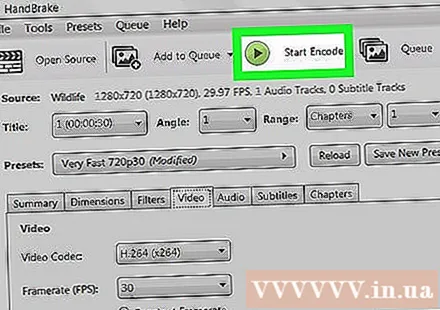
- ম্যাক-এ, আপনি ক্লিক করবেন শুরু করুন এই পদক্ষেপে।
ভিডিও সংকোচনের সমাপ্তির জন্য অপেক্ষা করুন। ভিডিও সংক্ষেপণের সময়টি খুব দীর্ঘ হতে পারে, বিশেষত যখন ভিডিওটি 200MB এর বেশি হয়। ভিডিওটি সঙ্কুচিত হয়ে গেলে আপনি সেভ ফোল্ডার থেকে ভিডিওটি প্লে করতে পারেন। বিজ্ঞাপন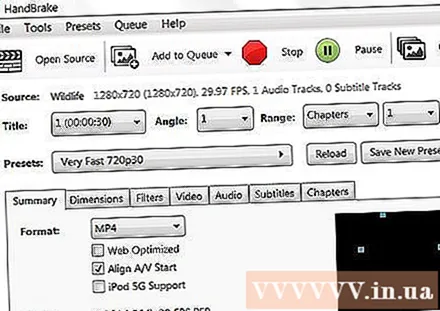
পরামর্শ
- কোনও উচ্চ মানের সংকুচিত হলে সমস্ত ভিডিওই ভাল মানের হয় না। এমনকি অনেক ভিডিও এমনকি সংক্ষেপণ প্রয়োজন হয় না।
- কিছু ভিডিও, যেমন মোবাইল ফোনের সাথে গুলি করা হয়েছে, প্লেব্যাকের সময় সংকুচিত হয়েছে।
- যদি সম্ভব হয় তবে 2-পদক্ষেপের এনক্রিপশন প্রয়োগ করুন। যদিও এটি 1-পদক্ষেপের এনকোডিংয়ের চেয়ে বেশি সময় নেয়, আপনার ভিডিও ফাইলে আরও ভাল মানের থাকবে।
সতর্কতা
- ভিডিওটিকে অতিরিক্ত সংকোচন করবেন না। ভিডিও ফাইলটি সংকোচনের সময় প্রচুর ডেটা হারাবে এবং স্বচ্ছতা হারাতে পারে।